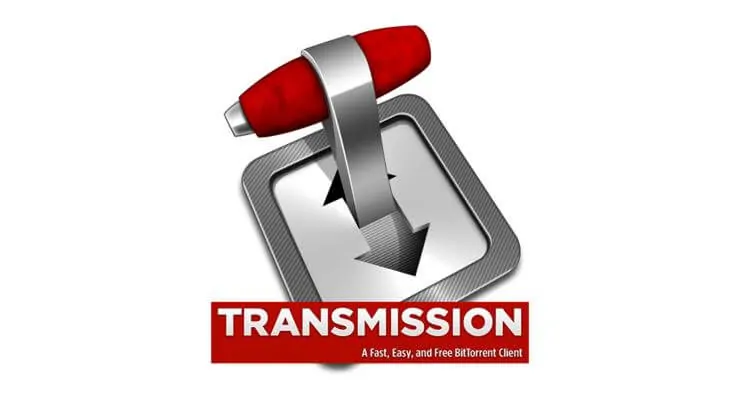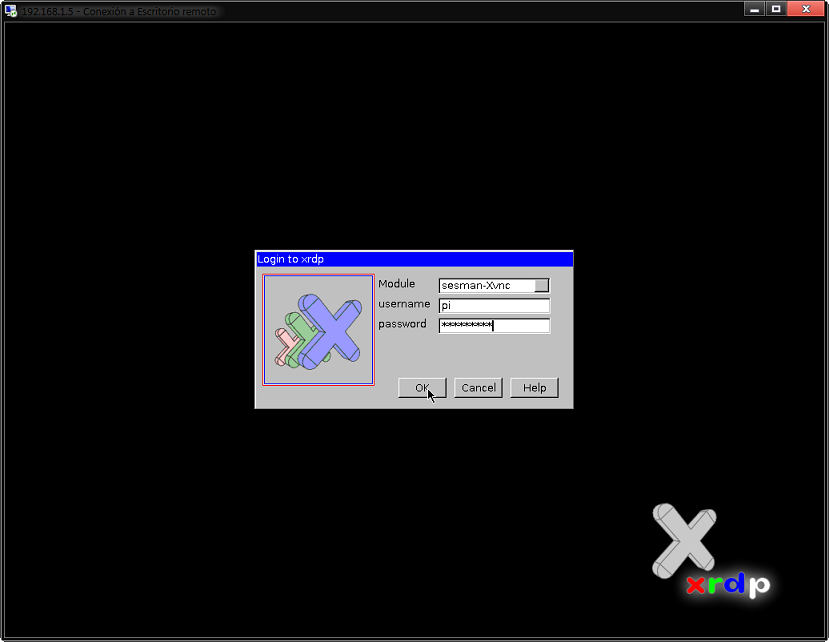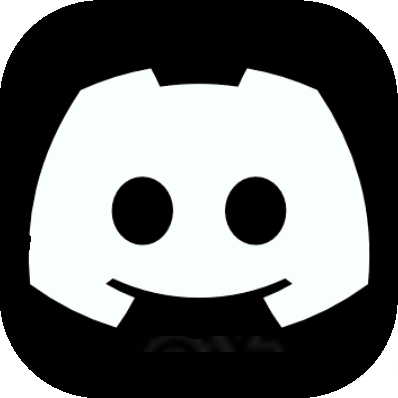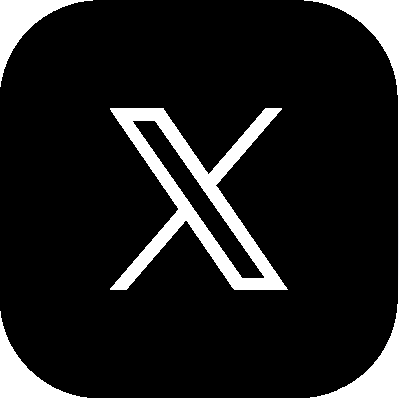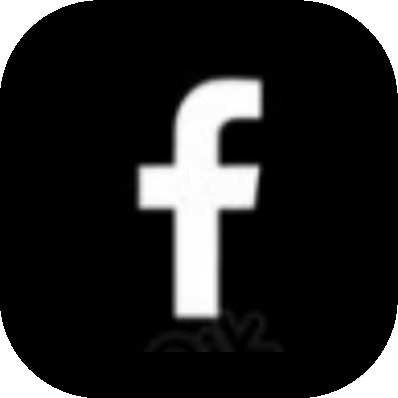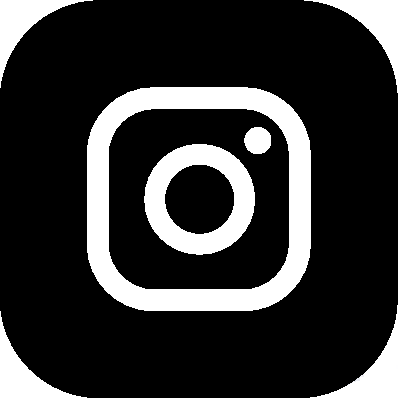Por defecto, tanto en un Raspberry Pi como en cualquier otro sistema Linux las unidades no se montan automáticamente desde un terminal (aunque sí lo hacen si utilizamos un sistema de escritorio), por lo que para hacer uso de ellas debemos utilizar el comando mount y montarlas manualmente en su ruta correspondiente.
En este tutorial vamos a explicar cómo configurar nuestro Raspberry Pi con Raspbian para que monte y desmonte automáticamente las unidades USB al conectarlas a nuestro dispositivo de manera que tengamos que evitar utilizar el comando mount para montarlas manualmente cada vez que
queramos utilizar una de ellas. Lo primero que debemos hacer es instalar la herramienta usbmount desde los repositorios oficiales. Para ello nos conectamos de forma remota a través de SSH y desde la ventana tecleamos:
1 |
sudo apt-get install usbmount |
Una vez instalada la aplicación en nuestro Raspberry Pi no tenemos que configurar muchos más aspectos para que esta herramienta funciona correctamente. A nivel interno, cada vez que conectemos una memoria USB al dispositivo de forma automática esta se montará en /mnt/usbx, donde x varía según el número de dispositivos entre 0 y 9.
Podemos ver el correcto funcionamiento de esta herramienta tecleando desde el terminal antes de conectar el usb:
1 |
df -h |
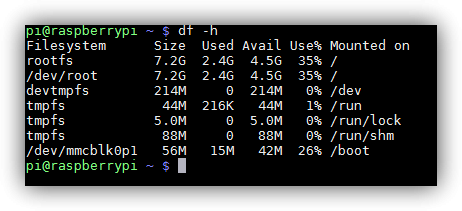
Y, una vez conectado, volvemos a teclear el mismo comando para ver que lo ha montado y en la ruta que lo ha hecho.
1 |
df -h |
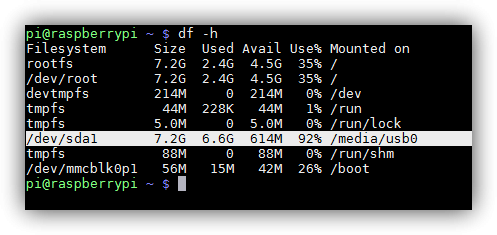
Por defecto esta herramienta sólo monta unidades EXT4 y FAT32 ya que son las que Raspbian, y cualquier otro sistema Linux soporta por defecto, sin embargo, podemos instalar los controladores de ntfs-3g para que esta herramienta monte igualmente de forma automática unidades formateadas en NTFS, aunque esta función suele dar algún problema y no funciona en el 100% de las ocasiones.
1 |
sudo apt-get install ntfs-3g |
También debemos habilitar en la configuración de “usbmount” que monte automáticamente unidades USB:
1 |
sudo cp /etc/usbmount/usbmount.conf /etc/usbmount/usbmount.conf.orig |
2 |
3 |
sudo nano /etc/usbmount/usbmount.conf |
Y añadir en la línea “FILESYSTEMS” la entrada “ntfs” quedando de la siguiente manera:
1 |
FILESYSTEMS="vfat ext2 ext3 ext4 hfsplus ntfs" |
Debemos recordar también que el rendimiento de las particiones NTFS bajo sistemas Linux no es óptimo y que puede haber problemas de lectura y escritura así como obtener un bajo rendimiento. Es recomendable utilizar en Raspberry Pi unidades FAT32 o EXT para obtener el mejor rendimiento posible.